
Visste du at du nå kan avvise alle ukjente samtaler på iPhone for å blokkere telefonsalg og svindel? Dette er bare en av de nyttige nye innstillingene Apple inkluderte i september iOS 13 oppdatering for iPhones og iPads.
Deaktiver risting for å angre
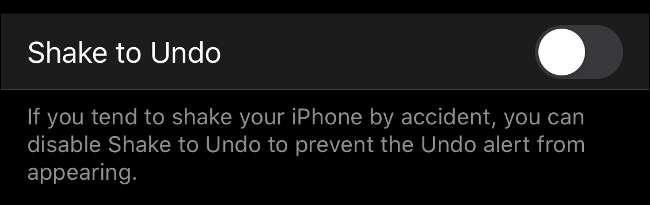
iOS 13 inkluderer noen kraftige skjulte tekstredigeringsbevegelser . Mange av disse bevegelsene fungerer hvor som helst i operativsystemet, ikke bare mens du redigerer tekst. Du kan nå angre endringene ved å:
- Sveip til venstre på skjermen med tre fingre eller
- Dobbelttrykk på skjermen med tre fingre
Du kan endelig si farvel til Apples minst nyttige "gest" - rist for å angre. Gå til Innstillinger> Tilgjengelighet> Berør og slå "Rist for å angre" til av. Dette alternativet har vært her lenge, men i iOS 13 har Apple endelig gitt noen alternative bevegelser.
Du kan også gjøre om en endring ved å sveipe rett på skjermen med tre fingre. Bruk disse nye bevegelsene til å angre eller gjøre om endringer, for eksempel å flytte en e-postmelding til feil mappe og i tredjepartsapper som støtter funksjonaliteten angre og gjøre om.
I SLEKT: Slik bruker du tekstredigeringsbevegelser på iPhone og iPad
Aktiver mørk modus (automatisk)
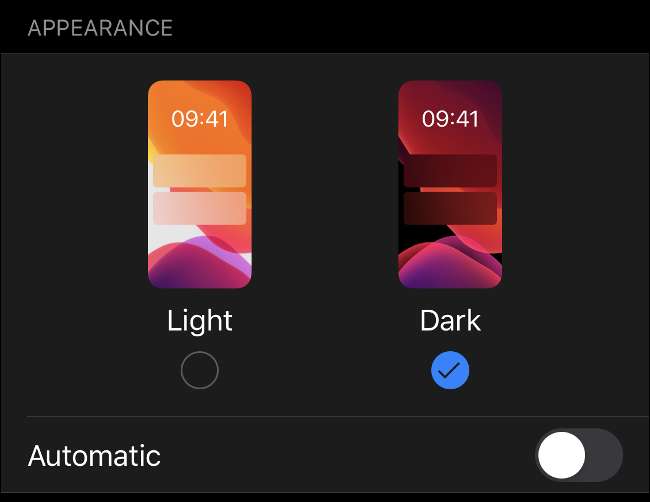
Når du oppgraderer, spør iOS 13 om du vil aktiver den splitter nye Dark Mode . Hvis du løp gjennom den første installasjonsprosessen, har du kanskje gått glipp av det, eller kanskje du vil prøve å bytte mellom lyse og mørke temaer automatisk.
Gå til Innstillinger> Skjerm og lysstyrke for å slå mørk modus. Aktiver alternativet “Automatisk” for automatisk å bytte mellom lys og mørkt ved soloppgang og solnedgang, akkurat som du kan aktivere Night Shift ved solnedgang og deaktiver den ved soloppgang. Du kan også aktivere en egendefinert tidsplan her hvis du holder uvanlige timer og fortsatt vil bruke begge temaene.
Tredjepartsapper kan oppdage om mørk modus er aktivert eller ikke og vise innholdet deres tilsvarende. Hvis du har en OLED-skjerm (iPhone X, iPhone XS og iPhone 11 Pro-modeller), da Dark Mode kan til og med forbedre batterilevetiden , siden OLED-skjermer faktisk "slår av" piksler når de viser svart. Dette er grunnen til at OLED-skjermer har dypere svarte nivåer enn LCD-kolleger.
I SLEKT: Slik aktiverer du mørk modus på iPhone og iPad
Stille samtaler fra ukjente innringere
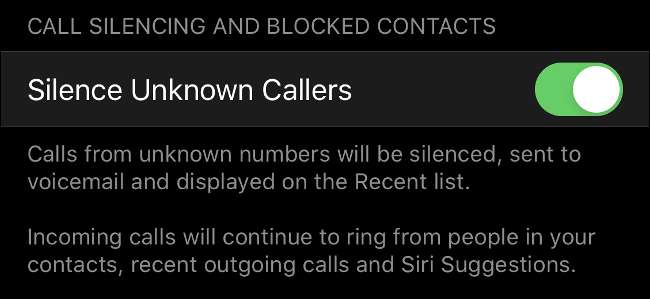
Er du en av dem som ikke vil svare på en telefon fra ukjente innringere? Du er ikke alene. Apple har nå lagt til et alternativ til iOS 13 for automatisk avvis alle anrop fra numre som ikke er i kontaktlisten din . Du kan aktivere funksjonen under Innstillinger> Telefon> Stille ukjente innringere.
Når du mottar et anrop fra et ukjent nummer, ringer ikke iPhone som den pleier å gjøre. Nummeret blir lagret i listen over nylige innringere i Telefon-appen, og den som ringer vil bli invitert til å legge igjen en melding. Personen som ringer vil høre standard antall ringer før den blir overført til telefonsvareren.
Dette påvirker ikke bare ukjente numre (ofte merket "Ukjent innringer"). Det gjelder for alle tall som ikke er i kontaktlisten din. IPhone vil fortsatt slippe gjennom numre i kontaktlisten din, numre du nylig har ringt og "Siri-forslag" basert på telefonbruken din.
I SLEKT: Hvordan iOS 13s "Silence Unknown Callers" vil stoppe telefonsøppel
Nye tillatelser for stedsdata
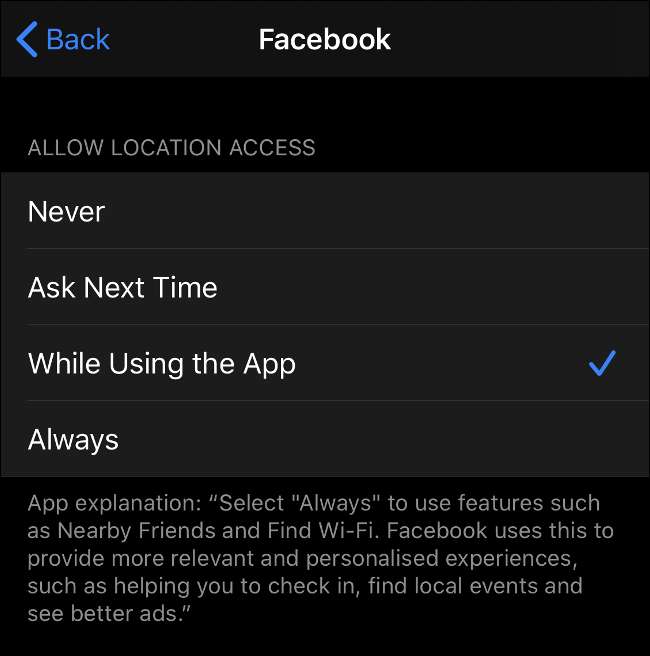
iOS 13 gjør det enda enklere enn noensinne å kontrollere hvordan posisjonsdataene dine deles. Du vil motta periodiske påminnelser om at apper bruker posisjonsdataene dine i bakgrunnen, og du blir spurt om du vil fortsette å la dem gjøre det. Apper kan heller ikke lenger be om permanent tilgang til posisjonen din første gang du åpner dem.
Du kan slå varslene ved å gå gjennom personverninnstillingene dine i dag. Gå til Innstillinger> Posisjonstjenester, og rull ned for å se en liste over apper som har bedt om posisjonsdataene dine. Trykk på hver og velg mellom Aldri, Spør neste gang, mens du bruker appen og Alltid.
"Ask Next Time" er et godt alternativ for de fleste apper , siden det lar deg velge "Tillat en gang" når appen ber om stedsdata. Den mer konservative "Mens du bruker appen" er det nest beste alternativet for apper du ofte bruker, spesielt sosiale medier-apper som Facebook og Twitter.
Du bør alltid tenke deg om to ganger før du gir en app tillatelse til å "alltid" bruke din tillatelse. Apper med widgets og Apple Watch-følgesvenner krever bare "Mens du bruker appen" for å hente relevante data. Hver app bør legge en liten beskrivelse under disse alternativene for å forklare hvilke funksjoner som krever tilgang til posisjonen din til enhver tid.
I SLEKT: Hvordan lage iPhone-apper alltid be om plasseringstilgang
Kontroller hvilke apper som kan få tilgang til Bluetooth
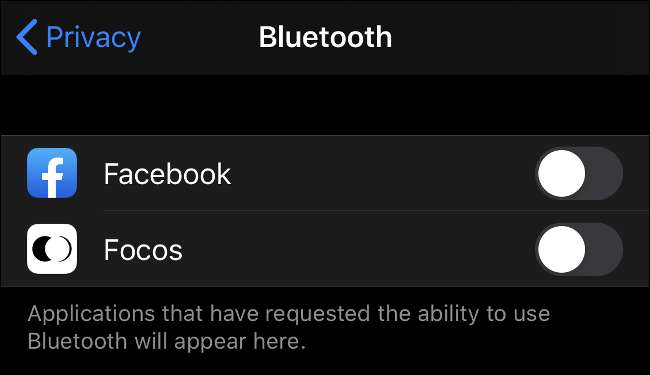
iOS 13 introduserer en ny personvernkontroll som lar deg diktere hvilke apper som har tilgang til Bluetooth-data. Noen apper kan bruke Bluetooth-data for å skanne miljøet etter enheter, og deretter bruke den informasjonen til å vise relevante annonser.
For å slå ned på dette, apper må nå be om tillatelse til å bruke Bluetooth . Når du bruker apper som ber om Bluetooth-tilgang, blir du bedt om å gi eller nekte tillatelse. Vær klok når du gir samtykke. Hvis en app har lite behov for tilgang til Bluetooth, nekter du forespørselen.
Du kan se gjennom dine eksisterende privilegier under Innstillinger> Personvern> Bluetooth. Hvis du bruker Facebook, vil du allerede ha måttet gi eller nekte tilgang til Bluetooth, og du kan gå gjennom avgjørelsen din under Innstillinger> Personvern> Bluetooth.
I SLEKT: Hvorfor iPhone- og iPad-apper ber om å bruke Bluetooth
Fjern posisjonsdata fra bilder når du deler
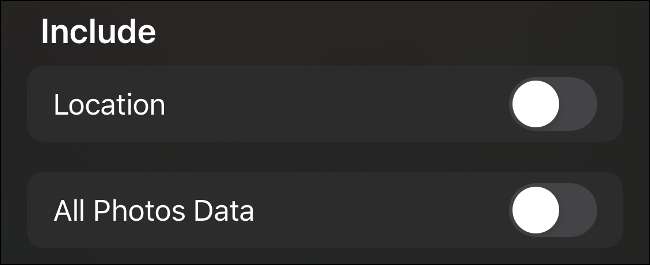
Bilder er mer enn bildefiler. De inneholder også metadata som inkluderer informasjon om bildet, inkludert hvilket kamera og objektiv som ble brukt, kamerainnstillingene og også plasseringsdata. Hvis du har gitt kamera tilgang til posisjonstjenestene dine under Innstillinger> Personvern> Posisjonstjenester, blir GPS-koordinater fanget i hvert bilde du klikker på.
For ordens skyld foreslår vi ikke at du nekter Camera-appen tilgang til posisjonen din. Evnen til å se bildene dine på et kart eller gruppere dem etter sted er en av de store fordelene med mobilfotografering. Å dele all den ekstra informasjonen med hele verden kan imidlertid være et problem.
Heldigvis kan du nå strippe posisjonsdata fra bildene dine når du deler dem:
- Start bilder og velg bildet / bildene du vil dele.
- Trykk på Del-knappen for å få opp en liste over mottakere og handlinger.
- Helt øverst på skjermen der det står "1 bilde valgt", trykk på Alternativer.
- Fjern merket for "Plassering" og trykk på Ferdig.
Du må gjøre dette hver gang du deler bilder.
Deaktiver optimalisert batterilading for å nå 100%
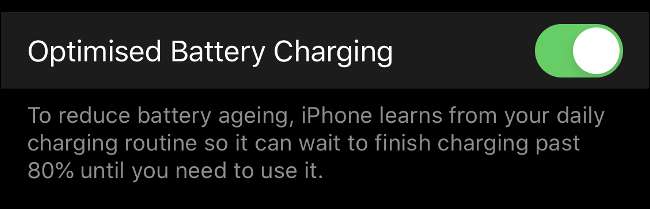
I et forsøk på å forbedre batteriets ytelse på lang sikt, har Apple introdusert en ny innstilling i iOS 13 kalt Optimized Battery Charging. Funksjonen, som er aktivert som standard, bruker maskinlæring til forhindre at enheten lades over 80% til du trenger det .
Tidligere ville iOS lade enheten din til 100%, la den lades ut, og deretter lade den opp igjen til 100%. Over tid resulterer dette i batteriforringelse, og det er det Optimized Charging håper å forsinke. Men hvis du har litt uregelmessig tidsplan eller iPhone-batteriet ditt allerede er i dårlig tilstand, vil du kanskje deaktivere funksjonen.
Gå til Innstillinger> Batteri> Batterihelse og fjern merket for "Optimalisert batterilading" for å deaktivere funksjonen. Vi anbefaler at de fleste brukere lar denne innstillingen være alene. Hvis iPhone nekter å lade 100% forårsaker problemer med timeplanen din, kan det være lurt å slå den av.
I SLEKT: Hvordan iOS 13 vil spare iPhone-batteriet ditt (ved ikke å lade det helt)
Ta kontroll over Safari med innstillingspanelet for nettstedet
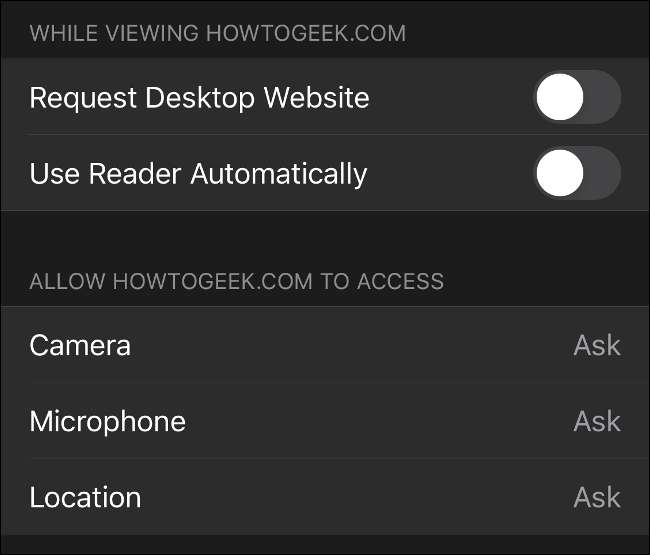
Safari i iOS 13 har noen merkbare endringer. “AA” -knappen øverst til venstre på skjermen brukes ikke lenger bare for lesermodus. Trykk på den, så ser du muligheten til å endre skriftstørrelser, Vis leservisning, be om en desktopversjon av nettstedet du surfer på, og skjul verktøylinjen helt for en fullskjermopplevelse.
Du finner også et alternativ som heter Nettstedinnstillinger. Trykk på den, så vil du kunne konfigurere standardadferd for mange av favorittnettstedene dine. Dette inkluderer muligheten til alltid å be om skrivebordssiden, samt automatisk å bruke Reader-visning der det er mulig.
Dette er også der du kan se gjennom tillatelser per nettsted. Du kan gi eller nekte tilgang til kameraet, mikrofonen og plasseringen permanent. Den siste er spesielt nyttig hvis du er lei av at Google gjentatte ganger ber om posisjonen din når du utfører søk. La disse innstillingene stå på "Spør" for å bli bedt om hver gang.
Andre iOS 13-endringer du bør sjekke ut
Det er en mye av endringer for å holde rede på i iOS 13, så du kommer garantert til å ha gått glipp av noe. Toppen av listen er den nye “ Logg på med Apple ”-Alternativet som gir en pålogging som bruker Apple-ID-en din uten å gi bort unødvendig personlig informasjon. Det er som Logg på med Facebook eller Logg på med Google, bortsett fra at det er mer personvernfokusert enn disse tjenestene. For eksempel kan du velge å dele en anonym, engangs e-postadresse med hver tjeneste du logger på. E-post sendt til den adressen vil bli videresendt til din primære e-postadresse, men tjenesten lærer ikke din virkelige e-postadresse.
Åpne App Store, så ser du en ny fane for Apple Arcade. De ny abonnementsspilltjeneste koster $ 4,99 per måned med en gratis månedslang prøveperiode, og vil til slutt gi tilgang til "100+" spill å laste ned og nyte. Tjenesten er rimelig, spillene er av høy kvalitet og det er ingen mikrotransaksjoner eller gratisøkonomier tillatt.
Det er mye å elske med iOS 13. Sjekk ut full liste over nye funksjoner og endringer i Apples siste oppdatering .
I SLEKT: De beste nye funksjonene i iOS 13, tilgjengelig nå







